- Неработающая проблема LifeCam Studio может быть связана, среди прочего, с неисправными USB-портами, устаревшими драйверами и настройками камеры.
- Чтобы решить эту проблему, некоторым пользователям может потребоваться изменить определенные настройки камеры Windows 10.
- Также рекомендуется изменить соединения портов и отключить другие устройства, чтобы устранить эти неудобства Microsoft LifeCam.
- Обратите внимание, что также могут пригодиться средства устранения неполадок оборудования и программное обеспечение для обновления драйверов.

ИксУСТАНОВИТЕ, НАЖИМАЯ НА СКАЧАТЬ ФАЙЛ
Это программное обеспечение исправит распространенные компьютерные ошибки, защитит вас от потери файлов, вредоносного ПО, аппаратного сбоя и оптимизирует ваш компьютер для достижения максимальной производительности. Исправьте проблемы с ПК и удалите вирусы прямо сейчас, выполнив 3 простых шага:
- Скачать инструмент восстановления ПК Restoro который поставляется с запатентованными технологиями (патент доступен здесь).
- Нажмите Начать сканирование чтобы найти проблемы Windows, которые могут вызывать проблемы с ПК.
- Нажмите Починить все для устранения проблем, влияющих на безопасность и производительность вашего компьютера
- Restoro был скачан пользователем 0 читателей в этом месяце.
LifeCam Studio — это веб-камера Microsoft для ПК с Windows. Так как это Microsoft камера, пользователи ожидают, что он будет нормально работать с платформами Windows.
Тем не менее, многие пользователи заявили на форуме поддержки Microsoft, что им необходимо исправить камеры LifeCam Studio, которые не работают в Windows 10.
Если это происходит и с вами, будьте уверены, что есть немало решений, которые вы можете попробовать применить. Просто присмотритесь к приведенным ниже советам.
Как исправить неработающую веб-камеру LifeCam Studio?
1. Обновите USB-порт вашего ПК и драйверы камеры.
Рекомендуется сканировать компьютер с помощью программного обеспечения для обновления драйверов, чтобы выявить устаревшие или неисправные USB-порты или драйверы веб-камеры.
Утилита обновления драйверов покажет вам все устройства, для которых необходимо обновить драйверы. Затем вы быстро обновляете драйверы для устройств с помощью программного обеспечения для обновления драйверов.
Некоторые из наиболее распространенных ошибок и ошибок Windows являются результатом использования старых или несовместимых драйверов. Отсутствие обновленной системы может привести к лагам, системным ошибкам или даже BSoD.Чтобы избежать таких проблем, вы можете использовать автоматический инструмент, который найдет, загрузит и установит нужную версию драйвера на ваш ПК с Windows всего за пару кликов, и мы настоятельно рекомендуем DriverFix. Вот как это сделать:
- Скачайте и установите DriverFix.
- Запустите приложение.
- Подождите, пока DriverFix обнаружит все неисправные драйверы.
- Программное обеспечение теперь покажет вам все драйверы, в которых есть проблемы, и вам просто нужно выбрать те, которые вы хотели исправить.
- Подождите, пока DriverFix загрузит и установит новейшие драйверы.
- Начать сначала ваш компьютер, чтобы изменения вступили в силу.

DriverFix
Драйверы больше не будут создавать проблем, если вы загрузите и используете это мощное программное обеспечение сегодня.
Посетите сайт
Отказ от ответственности: эта программа должна быть обновлена с бесплатной версии, чтобы выполнять некоторые определенные действия.
2. Запустите средство устранения неполадок оборудования и устройств.
- Во-первых, убедитесь, что ваша камера LifeCam Studio подключена к вашему ПК.
- нажмите Окна+ Скомбинация клавиш чтобы открыть окно поиска.
- Тип команда внутри утилиты поиска.
- Нажмите Командная строка в инструменте поиска.
- Затем введите эту команду и нажмите Входить: msdt.exe -id DeviceDiagnostic
- Нажмите Передовой в Оборудование и устройства средство устранения неполадок, чтобы выбрать Применить ремонт автоматически флажок.
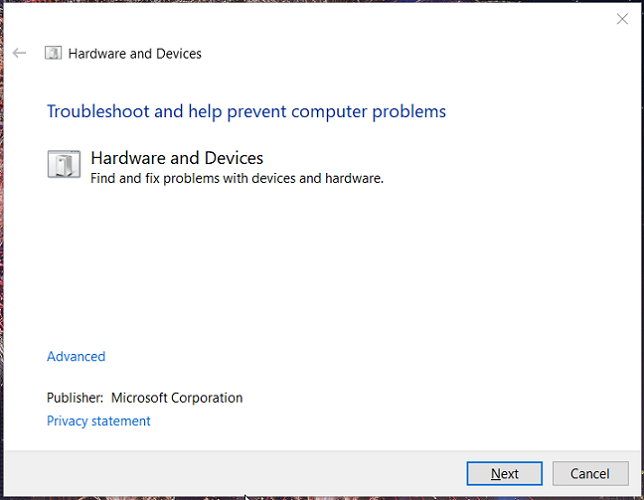
- Выберите Следующий кнопку для решения аппаратных проблем с помощью средства устранения неполадок.
3. Подключайте камеру LifeCam к разным USB-портам.
Ваша камера может нормально работать при подключении к другому порту USB. Попробуйте подключить камеру Lifecam к альтернативному USB порты на вашем ПК.
Кроме того, убедитесь, что вы подключаете Lifecam напрямую к ПК без какого-либо USB-концентратора. Кроме того, вы также должны отключить все лишние USB-устройства.
Мышь является одним заметным исключением, но убедитесь, что вы отключили такие устройства, как внешние жесткие диски, USB-концентраторы и т. д.
4. Убедитесь, что веб-камера LifeCam включена.
- Щелкните правой кнопкой мыши Начинать кнопку и выберитеДиспетчер устройствярлык в меню.
- Далее нажмите на Вид меню.
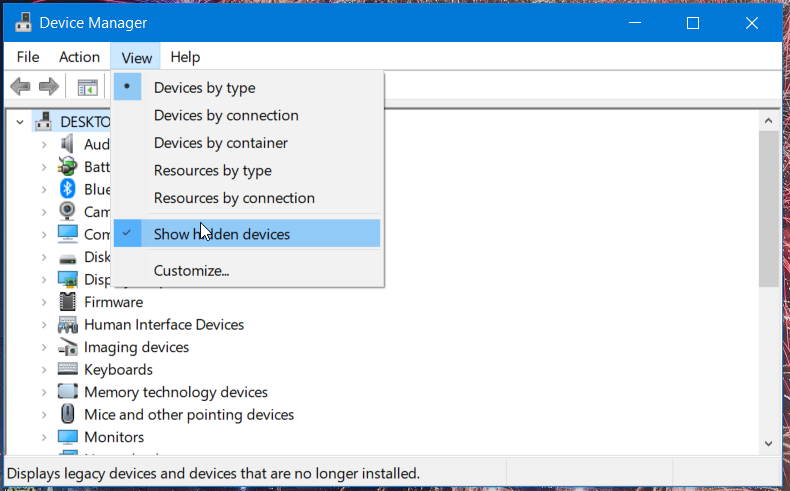
- Выбирать Показать скрытые устройства вариант.
- Дважды щелкните категорию устройств обработки изображений, которая обычно включает камеры Microsoft LifeCam Studio. Однако дважды щелкните значок Камера категорию, если вы не можете найти ее в устройствах обработки изображений.
- Затем щелкните правой кнопкой мыши камеру LifeCam и выберите Включить устройство вариант, если эта веб-камера отключена.
5. Удалите LifeCam, чтобы переустановить его.
- Откройте окно диспетчера устройств, как описано в предыдущем решении.
- Нажмите Показать скрытые устройства вариант на Вид меню.
- Найдите свою камеру LifeCam в списке Устройства обработки изображений или Камера.
- Щелкните правой кнопкой мыши устройство LifeCam и выберите Удалить устройство. Если в списке указано несколько устройств LifeCam, удалите их все.
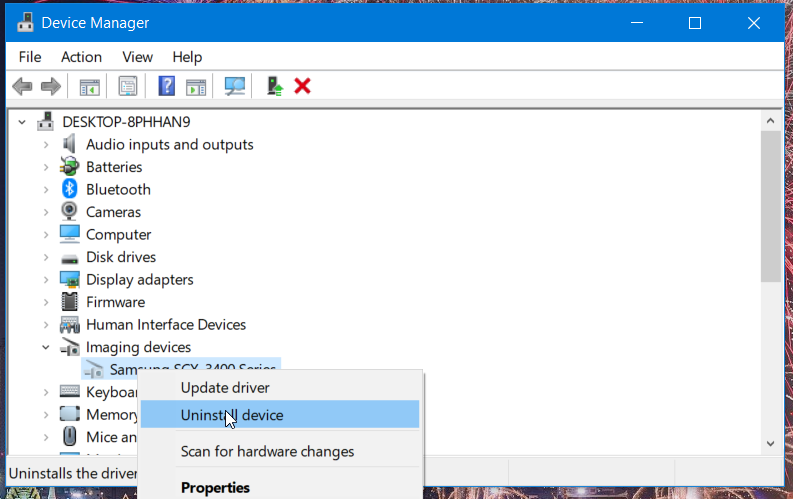
- После этого перезапустите Windows; а затем подключите веб-камеру LifeCam к компьютеру, чтобы переустановить ее.
6. Проверьте настройки камеры вашего ПК в Windows 10.
- Открыть Настройки, нажмите Окна и я ключи одновременно.
- Нажмите Конфиденциальность в Настройки.
- Выберите Камера вкладка, показанная непосредственно ниже.
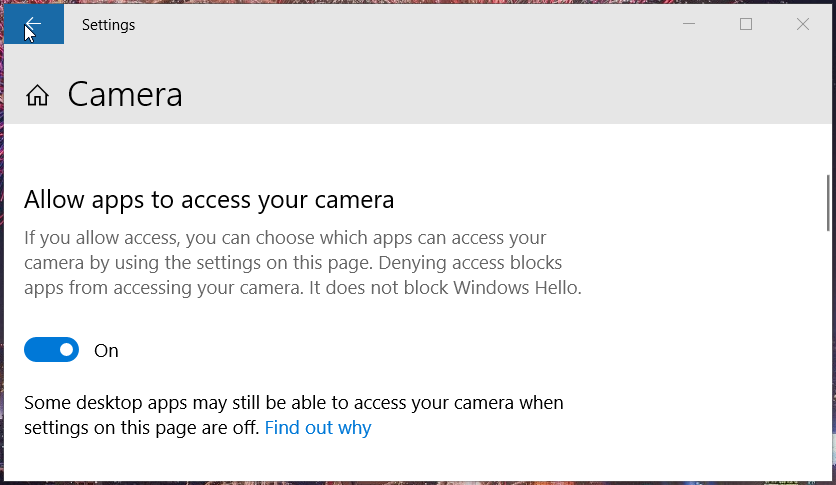
- Переключить Разрешить приложениям доступ к вашей камере включена, если она отключена.
- Кроме того, включите перечисленные приложения камеры, с которыми вам нужно использовать LifeCam Studio.
7. Переустановите Скайп
- Открыть Настройки окно.
- Далее нажмите Программы открыть Настройки вкладка, показанная непосредственно ниже.
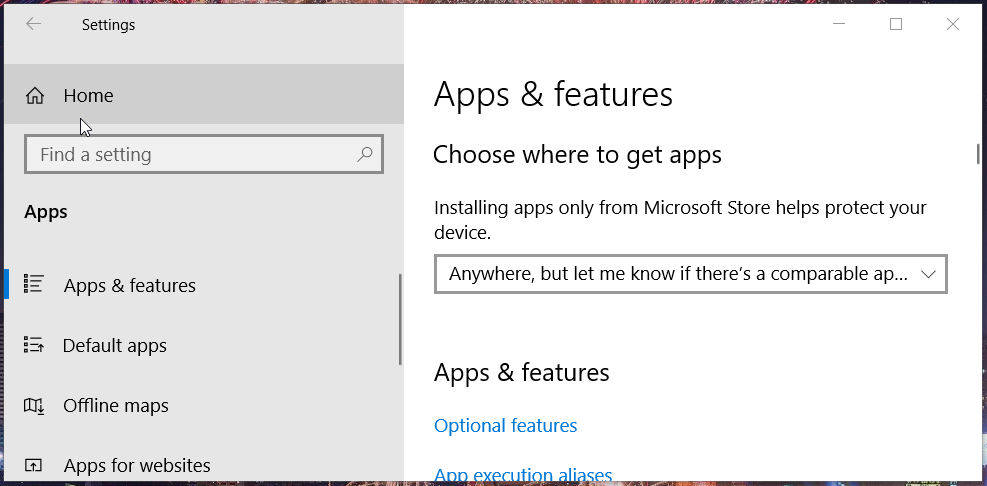
- Выберите указанное там приложение Skype.
- Нажмите на Удалить вариант.
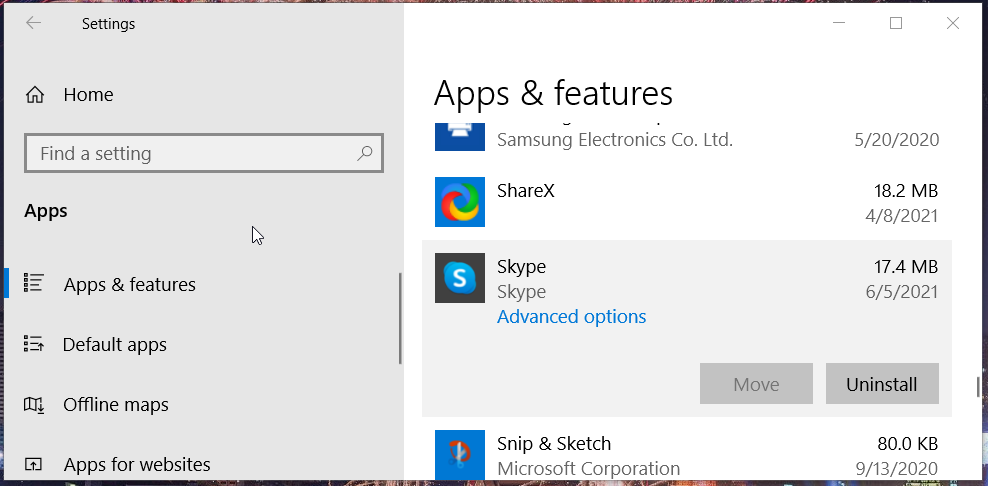
- Затем выберите Удалить еще раз для подтверждения.
- Перезагрузите Windows 10 после удаления Skype.
- Нажмите на Получить Скайп для Windows кнопка на этом страница загрузки приложения.
- Переустановите Skype с помощью только что загруженного установщика.
Совет эксперта: Некоторые проблемы с ПК трудно решить, особенно когда речь идет о поврежденных репозиториях или отсутствующих файлах Windows. Если у вас возникли проблемы с исправлением ошибки, возможно, ваша система частично сломана. Мы рекомендуем установить Restoro, инструмент, который просканирует вашу машину и определит, в чем проблема.
кликните сюда скачать и начать ремонт.
Вы можете более тщательно удалить Skype с помощью стороннего программного обеспечения для удаления. Многие сторонние деинсталляторы удаляют программное обеспечение и все остаточные файлы для них, поэтому ничего не остается.
⇒ Получить деинсталлятор IObit
ПРИМЕЧАНИЕ
Это разрешение предназначено для исправления того, что LifeCam Studios не работает со Skype.
8. Изменить реестр
- Во-первых, вам нужно запустить Бегать с Виндовс + Р горячая клавиша для этого аксессуара.
- Чтобы открыть Редактор реестра, введите следующее в Бегать и ударил Входить:
regedit - Откройте этот ключ в Редактор реестра:
КомпьютерHKEY_LOCAL_MACHINESOFTWAREWOW6432УзелMicrosoftWindows Media FoundationПлатформа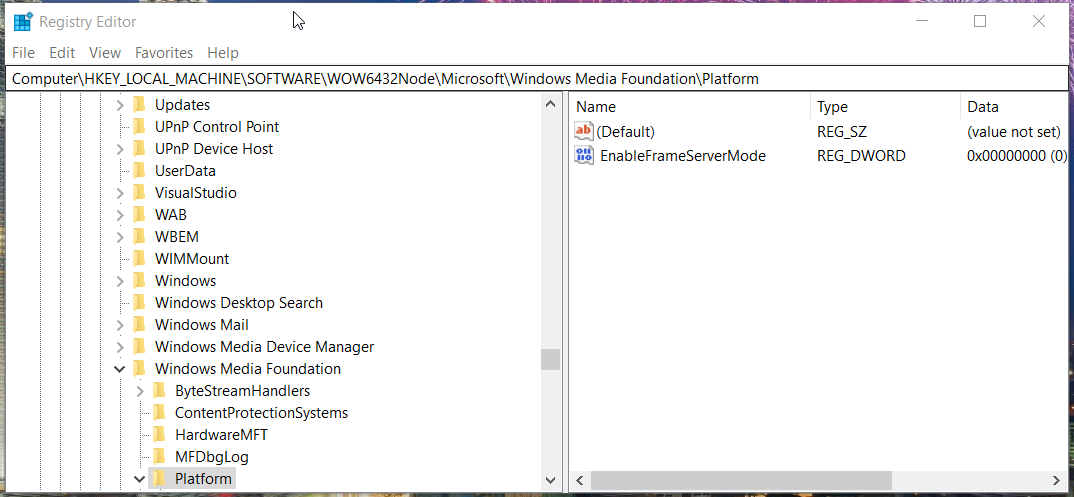
- Затем щелкните правой кнопкой мыши пустое место в правой части окна. Редактор реестра и выберите Новый > DWORD (32-битное) значение. Затем введите Енаблефреймсервермоде как новый заголовок DWORD.
- Откройте этот раздел реестра в окне:
КомпьютерHKEY_LOCAL_MACHINESOFTWAREMicrosoftWindows Media FoundationПлатформа - Затем щелкните правой кнопкой мыши в правой половине Редактор реестра (включая ключевые строки платформы) и выберите Новый и Двойное слово опции. Дайте DWORD Енаблефреймсервермоде заглавие.
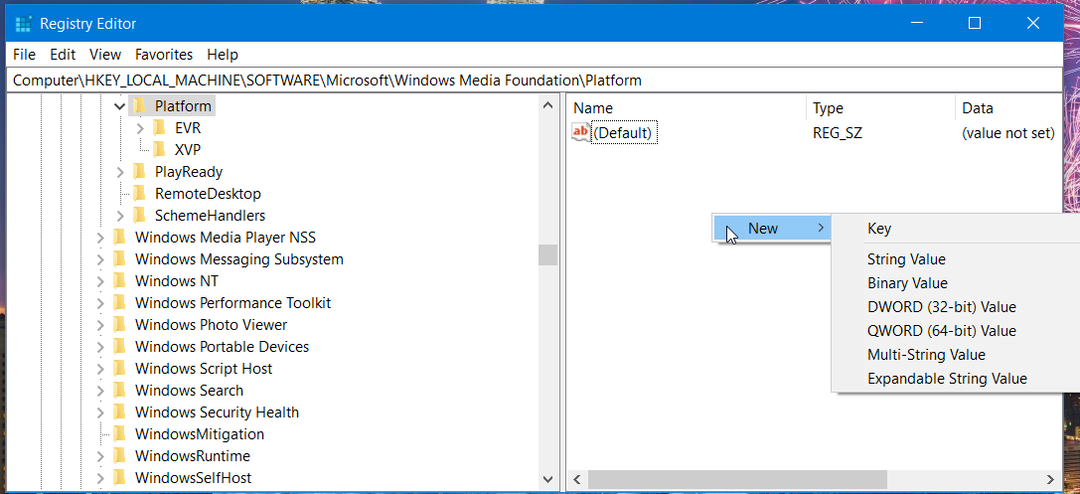
- Перезагрузите компьютер или ноутбук.
Это разрешение в основном предназначено для пользователей, которым необходимо починить веб-камеры LifeCam Studio после того, как обновления сборки Windows 10 сломали их.
Первоначально это было исправление для обновления Windows 10 Anniversary, ломающего веб-камеры. Пользователи подтвердили, что это разрешение может исправить проблемы LifeCam Studio.
9. Обновите Windows 10
- Запуск Настройки нажав его Стартовое меню кнопка.
- Выбирать Обновление и безопасность чтобы открыть вкладку, показанную на скриншоте ниже.
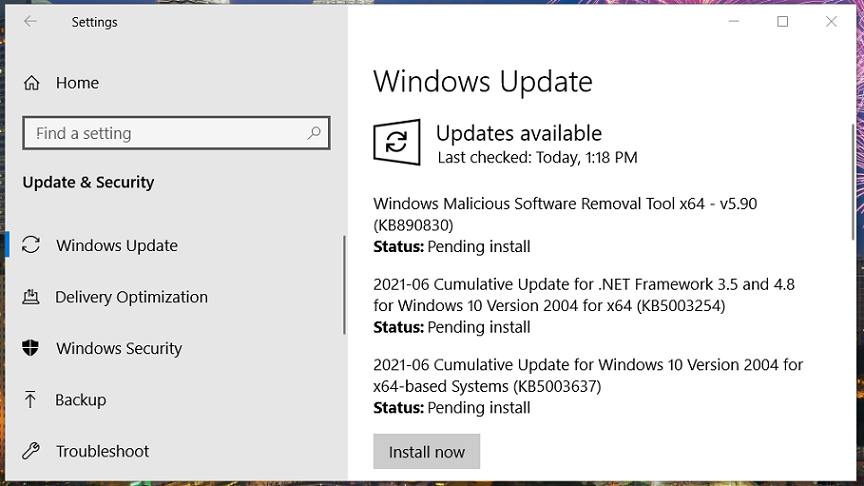
- Если ожидающие обновления доступны, вы можете щелкнуть Установить сейчас кнопку для обновления Windows 10.
- нажмите Проверить наличие обновлений кнопка, если Настройки не отображает никаких ожидающих обновлений.
- Нажмите на Просмотр дополнительных обновлений кнопку, чтобы просмотреть дополнительные обновления драйверов, как показано непосредственно ниже.
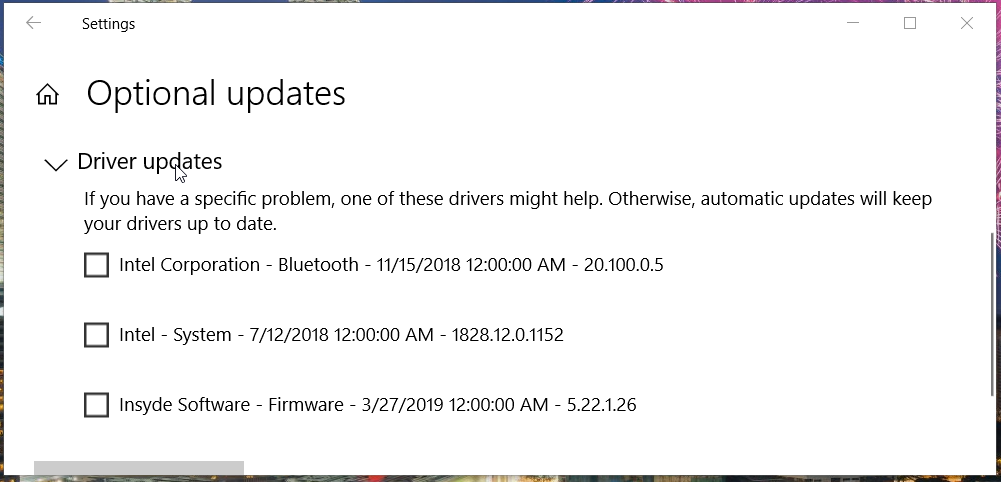
- Выберите любые перечисленные необязательные обновления драйверов и нажмите кнопку Загрузить и установить вариант.
- Также рекомендуется обновить Windows 10 до последней версии сборки. Нажмите на Загрузить и установить вариант обновления сборки Windows 10, если он доступен.
Приведенных выше разрешений может быть достаточно, чтобы исправить веб-камеры LifeCam Studio, которые не работают у большинства пользователей. Если этих разрешений недостаточно, вы можете связаться с агентом поддержки через Контакты Майкрософт страницу для получения дополнительных рекомендаций по устранению неполадок.
И если вы все еще подозреваете, что проблема связана с драйвером, просто взгляните на это повнимательнее. руководство, посвященное программному обеспечению и драйверам Microsoft LifeCam.
Средства устранения неполадок оборудования также могут пригодиться для исправления LifeCams, не работающих в Windows 10. Просто дайте нам знать, какой метод сработал для вас в области комментариев ниже.
 Все еще есть проблемы?Исправьте их с помощью этого инструмента:
Все еще есть проблемы?Исправьте их с помощью этого инструмента:
- Загрузите этот инструмент для восстановления ПК получил рейтинг «Отлично» на TrustPilot.com (загрузка начинается на этой странице).
- Нажмите Начать сканирование чтобы найти проблемы Windows, которые могут вызывать проблемы с ПК.
- Нажмите Починить все для устранения проблем с запатентованными технологиями (Эксклюзивная скидка для наших читателей).
Restoro был скачан пользователем 0 читателей в этом месяце.


